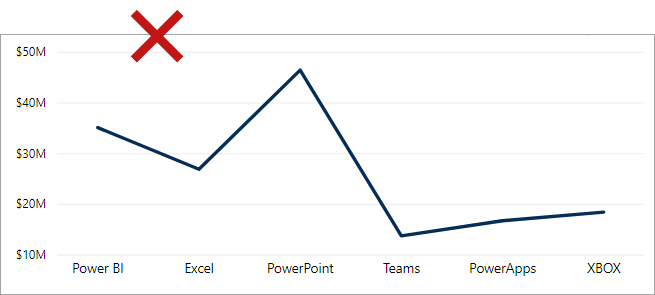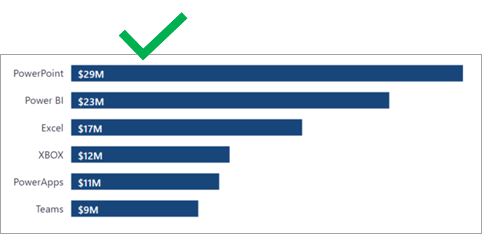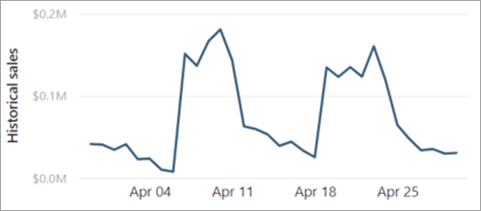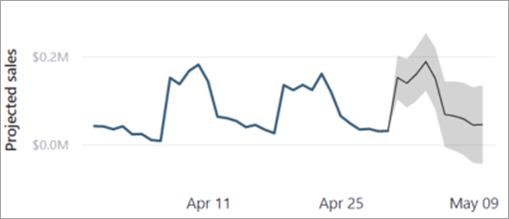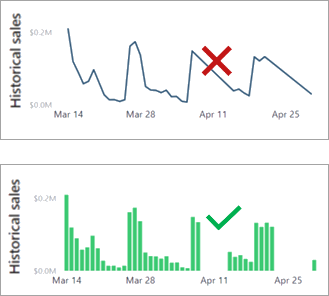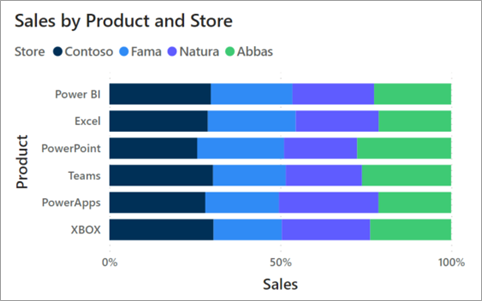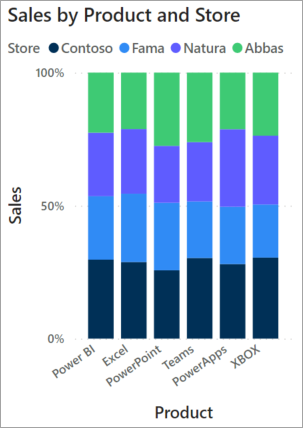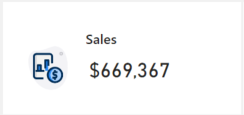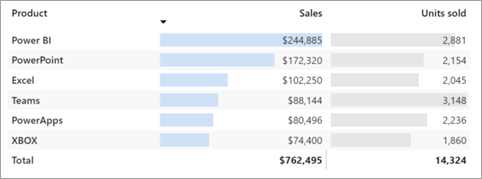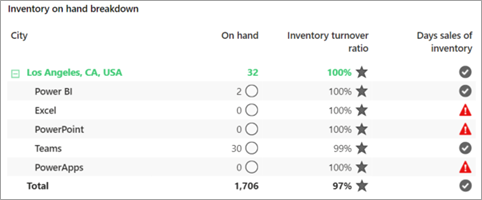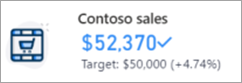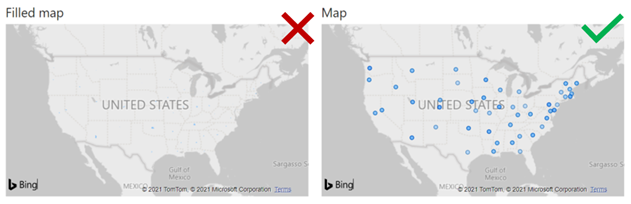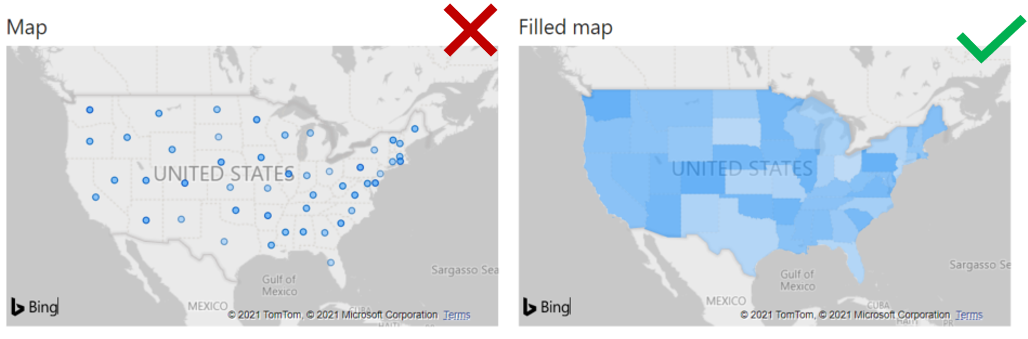Vælg rapportvisualiseringer
Det primære mål med datavisualisering er at kommunikere oplysninger klart og effektivt til rapportforbrugere. Derfor er det vigtigt at vælge den mest effektive visualiseringstype for at opfylde kravene. Hvis du vælger den forkerte visualiseringstype, kan det gøre det svært for rapportforbrugerne at forstå dataene, eller værre kan det resultere i en forkert gengivelse af dataene.
Det kan være en udfordring at vælge visualiseringer, fordi der er så mange visualiseringer tilgængelige at vælge imellem. For at hjælpe dig med at vælge en passende visualisering indeholder følgende afsnit tip og vejledning, der kan hjælpe dig med at opfylde specifikke visualiseringskrav.
Kategoriske visualiseringer
Liggende søjle- eller søjlediagrammer er ofte gode valg, når du har brug for at få vist data på tværs af flere kategorier. Valg af hvilken type afhænger af antallet af kategorier og den type oplysninger, du vil visualisere. Hvis der f.eks. er mange tilgængelige kategoriværdier, bør du undgå at vælge en visualisering, hvor farve bruges til at opdele dataene, f.eks. et stablet liggende søjlediagram med en kategoriforklaring. Brug i stedet kategoridimensionen på aksen i et liggende søjlediagram.
Derudover bør du undgå et kurvediagram med en kategorisk X-akse, fordi linjen indebærer en relation mellem elementer, der muligvis ikke findes. I følgende eksempel kan du se, at kurvediagramvisualiseringen indebærer en relation mellem produktkategorierne på X-aksen.
I det næste eksempel viser et liggende søjlediagram salg efter produktkategori. Bemærk, at visualiseringen sorteres efter salgsværdier i faldende rækkefølge. Du skal hovedsageligt sortere kategoridiagrammer efter værdi i stedet for i alfabetisk kategorirækkefølge. Sørg for, at du bestemmer sorteringsrækkefølgen (stigende eller faldende) efter det, du først vil henlede folks opmærksomhed på, så den giver rapportforbrugeren en intuitiv visualisering, der er organiseret for at skabe et naturligt flow.
Bemærk
Du skal sortere efter kategori, når der er en etableret sekvens på plads, f.eks. trin i en proces, der skal vises i den pågældende rækkefølge.
Visualiseringer i tidsserier
Brug altid et kurve- eller søjlediagram til at vise værdier over tid. X-aksen skal præsentere tid sorteret fra tidligste til seneste perioder (venstre mod højre).
Bemærk
Denne placering gælder for målgrupper, der overvejende læser venstre mod højre (LTR). Når din målgruppe læser højre mod venstre (RTL), som det er tilfældet med nogle skrevne sprog, skal du sortere X-aksen fra højre mod venstre.
I følgende eksempel viser et kurvediagram det historiske salg. Kurvediagrammet viser det naturlige flow på en tidslinje fra venstre mod højre, hvilket fjerner den tid, der er nødvendig for at fortolke X-aksen.
Du kan bringe kurvediagrammet til det næste niveau ved at tilføje en analyseindstilling. I dette tilfælde anvender den en prognose for at udvide det historiske salg med det forventede salg.
Kurvediagrammer fungerer godt sammen med et ensartet dataflow, f.eks. når salg registreres for hver periode. Hvis der ikke registreres noget salg for nogle perioder, udfylder kurvediagramvisualiseringen sådanne huller med en lige linje, der forbinder værdierne for de forrige og næste perioder. Hvis manglende værdier er en mulighed, kan et søjlediagram være et bedre visuelt valg, fordi det hjælper med at undgå fortolkning af en ikke-eksisterende tendens.
Andre Power BI-kernevisualiseringer, som du kan bruge til tidsseriedata, omfatter:
Stablet søjlediagram
Områdediagram
Kurvediagram og stablet søjlediagram
Bånddiagram, som har den ekstra fordel at vise rangeringsændringer over tid
Proportionale visualiseringer
Proportionale visualiseringer viser data som en del af en helhed. De kommunikerer effektivt, hvordan en værdi distribueres på tværs af en dimension. Visualiseringer i søjle- og liggende søjlediagrammer fungerer godt til visualisering af proportioner på tværs af flere dimensioner.
Bemærk
Proportionale visualiseringer kan ikke afbilde en blanding af positive og negative værdier. De skal bruges, når alle værdier er positive, eller alle værdier er negative.
I det følgende eksempel viser et 100 % stablet liggende søjlediagram et proportionalt salg på tværs af fire butikker. Det giver dig mulighed for at sammenligne hver butik på tværs af de seks produktkategorier. Bemærk, at den faktiske salgsværdi ikke vises. I stedet vises andelen af salg, så rapportforbrugerne kan bestemme, hvilken der er højere. Hvis det er nødvendigt, kan du få vist de faktiske værdier i et værktøjstip.
I det næste eksempel kan du se, at de samme oplysninger kan udtrykkes lodret som et 100 % stablet søjlediagram. Det giver et tilsvarende resultat.
Andre Power BI-kernevisualiseringer, som du kan bruge til proportional visualisering, omfatter:
100 % stablet søjlediagram
Tragtdiagram
Træstruktur
Cirkeldiagram
Kransediagram
Numeriske visualiseringer
Numeriske værdier præsenteres ofte af kortvisualiseringer og viser billedforklaringer på højt niveau, der kræver øjeblikkelig opmærksomhed. De kan være effektive i dashboard- og analyserapporter, fordi de hurtigt kommunikerer vigtige data.
I følgende eksempel viser en kortvisualisering en enkelt værdi, der er hurtig og nem at læse.
Du kan også bruge et kort med flere rækker til at få vist flere værdier i en enkelt visualisering.
Gittervisualiseringer
Ofte overset, tabeller og matricer kan effektivt formidle en masse detaljerede oplysninger. Tabeller har et fast antal kolonner, og hver kolonne kan udtrykke grupperede eller opsummerede data. Matricer kan have grupper på kolonner og rækker. Tilføjelse af indstillinger for betinget formatering, f.eks. baggrundsfarver, skriftfarver eller ikoner, kan forbedre værdierne med visuelle indikatorer. Denne ekstra kontekst understøtter simpelt rapportforbrug og kan skabe balance på en rapportside.
Derudover giver matricer en af de bedste oplevelser for hierarkisk navigation. De giver brugerne mulighed for at foretage detailudledning i kolonnerne eller rækkerne for at finde detaljerede datapunkter af interesse.
Indstillingerne for tabel- og matrixformat giver en høj grad af kontrol til formatering og typografi af gitterværdier.
I følgende eksempel viser en tabelvisualisering salg og enheder, der er solgt efter produkt. Det kan være en udfordring at vise disse målepunkter sammen i en enkelt visualisering, fordi skalaen af værdier for salg og enheder er så forskellig. Men ved at anvende betinget formatering hjælper datalinjer rapportforbrugerne med hurtigt at forstå fordelingen af værdier. Bemærk, at produkterne sorteres efter salgsværdier i faldende rækkefølge, hvilket gør opmærksom på produktet med det højeste salg.
I det næste eksempel viser en matrixvisualisering lagerbeholdningen efter produkt og efter butik. Den bruger betinget formatering til at vise indikatorer, som giver visuelle signaler til forståelse af dataene.
Visualiseringer til ydeevne
Kommunikation af ydeevnen omfatter beskrivelse af en værdi og dens sammenligning med et mål. Enhver forskel mellem værdien og målet er dens varians, hvilket kan være gunstigt eller negativt. Farve eller ikoner kan gengive status. Når variansen f.eks. er ugunstig, kan du få vist en rød farve eller et udråbstegnsikon (!).
I følgende eksempel viser en KPI-visualisering antallet af solgte varer. Den tilføjer også kontekst ved at vise, hvordan denne værdi sammenlignes med målet.
Andre Power BI-kernevisualiseringer, som du kan bruge til at vise ydeevnen, omfatter:
Måler
KPI
Tabel med betinget formatering
Matrix med betinget formatering
Geospatiale visualiseringer
Når en semantisk model indeholder geospatiale oplysninger, kan den overføres ved hjælp af kortvisualiseringer. Power BI indeholder flere centrale kortvisualiseringer. Hver visualisering indeholder forskellige formateringsindstillinger, der, når de anvendes korrekt, kan hjælpe med at fremhæve geospatiale data.
I følgende eksempel vises salg efter by ved hjælp af visualiseringen Kort og visualiseringen Kartogram. I dette tilfælde er granulariteten af dataene på byniveau, og perspektivet er hele USA. Da en høj spredning er mellem afbildningspunkter, giver kortvisualiseringen (som viser en boble for hver by) et nyttigt resultat. Visualiseringen Kartogram for USA kan ikke i tilstrækkelig grad formidle salg i byen.
Hvis du hæver granulariteten til tilstandsniveauet, giver visualiseringen Kartogram et bedre resultat end kortvisualiseringen. Derefter kan rapportforbrugere bestemme det relative salg ved at fortolke farvegradueringerne.
Bemærk
En kortvisualisering kan optage meget plads på rapportsiden. Geospatiale data behøver heller ikke altid at blive vist på kort. Hvis placering ikke er meget relevant for kravene, kan du overveje at bruge en kategorivisualisering i stedet for.